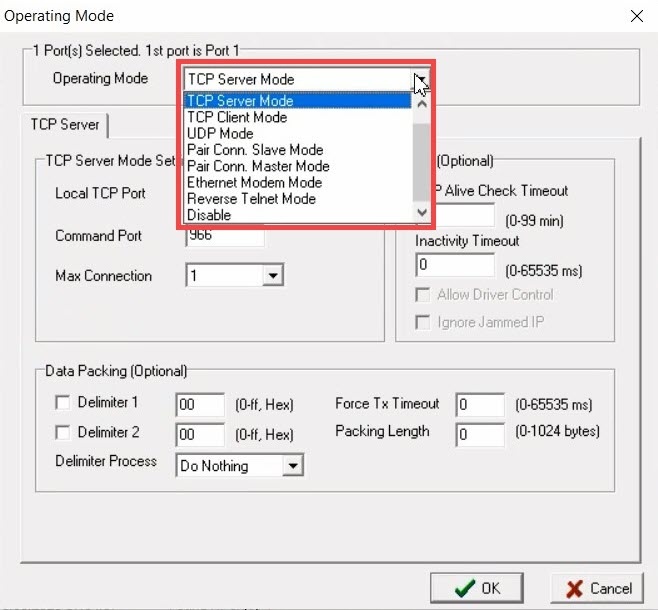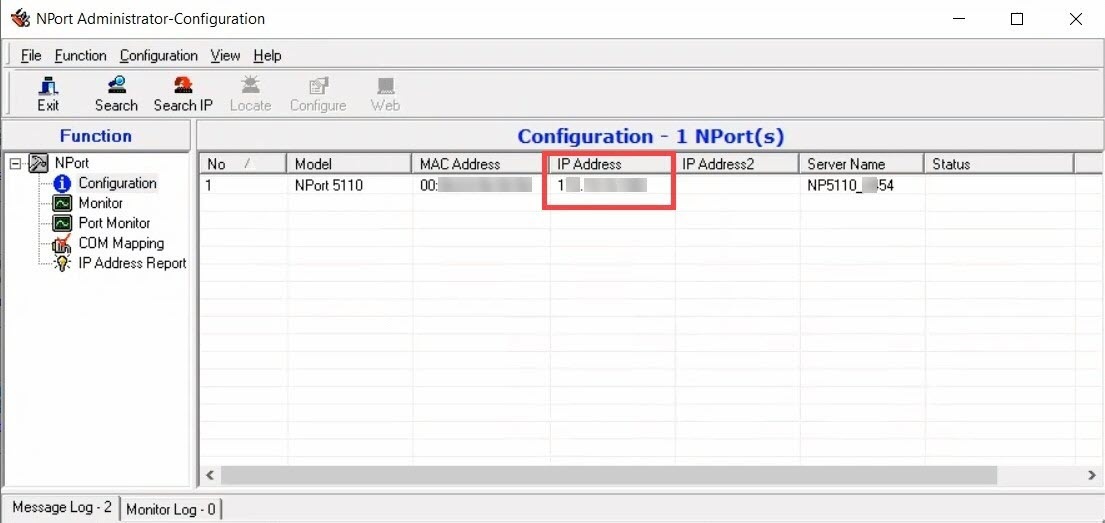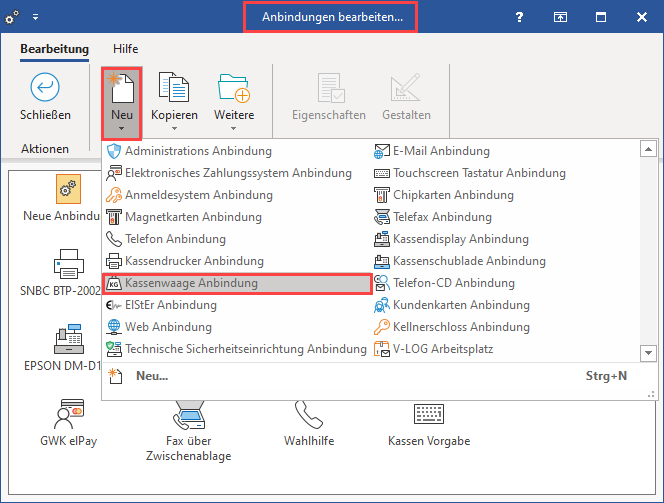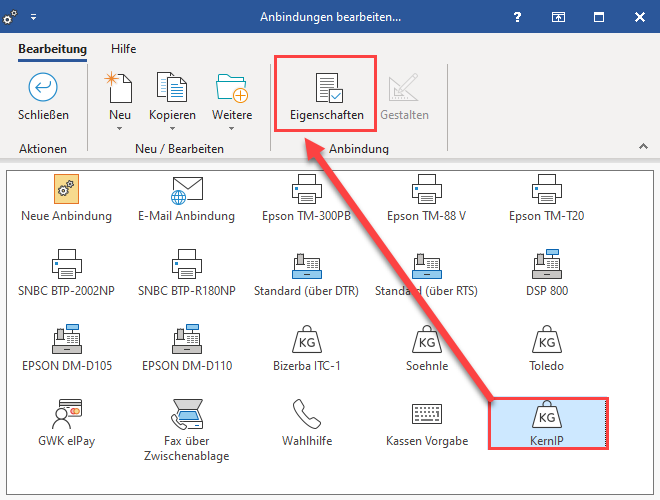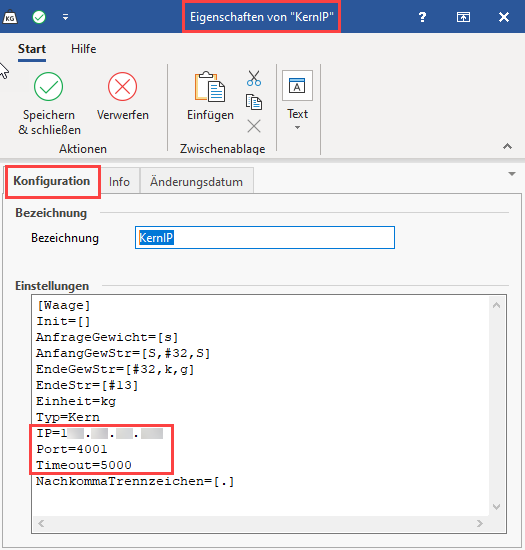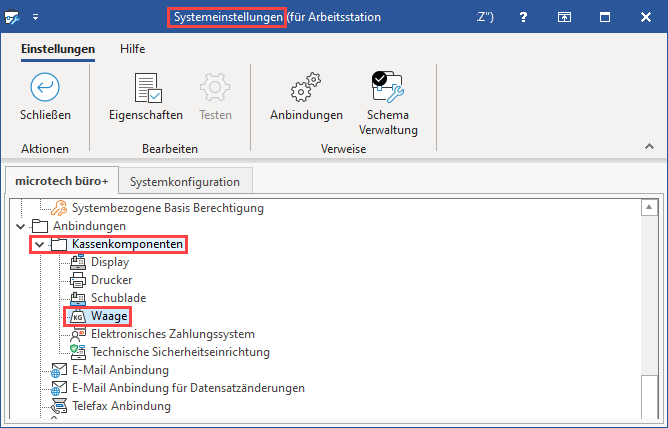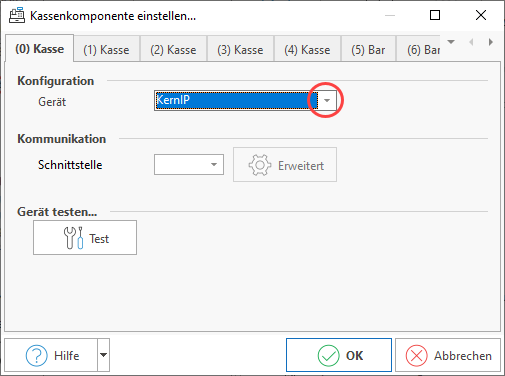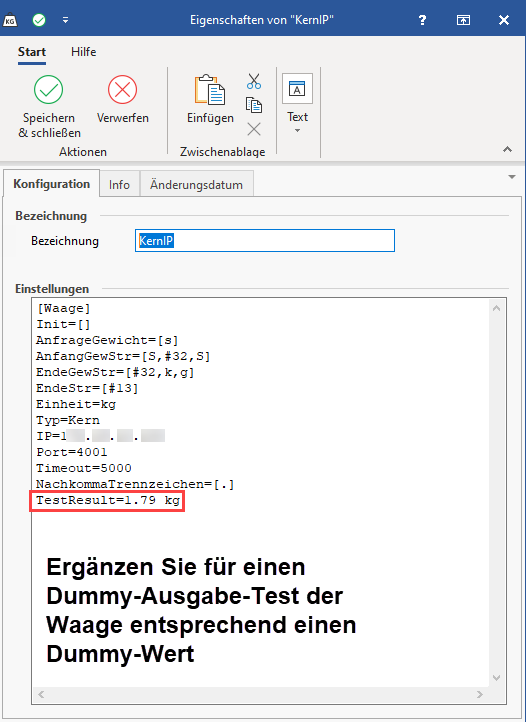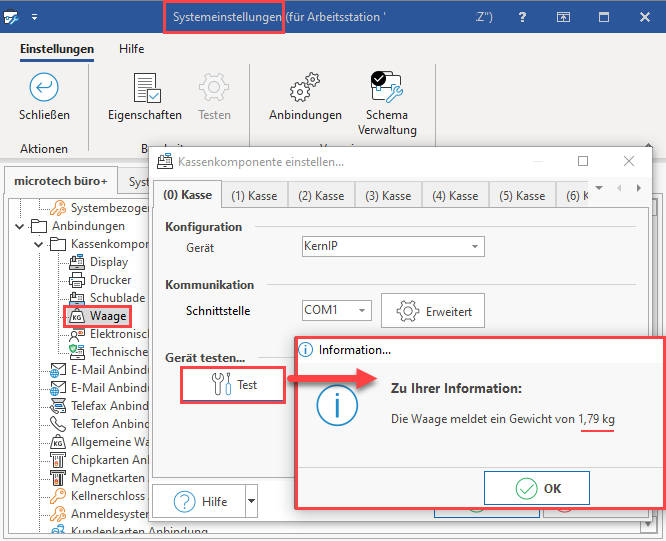Inhalt
Anwendungsbeispiel
Ein Lager besitzt fünf Arbeitsplätze, die mit Thin Clients ausgestattet sind und auf einen Terminal-Server zugreifen. Diese Arbeitsplätze im Lager sollen allesamt mit einer Waage vom Typ KERN PCB 6000-0 kommunizieren können, welche zentral im Raum bereitgestellt ist. Die Instanzen von büro+ verbinden sich direkt über die IP-Adresse mit dieser Waage.
Benötigte Hardware
Kern Waage PCB 6000-0: Waage, die z. B. in einem Versandlager perfekt mit microtech büro+ zusammenarbeiten kann.
NPort 5100: Wird genutzt, um die Waage in das Netzwerk einzubinden. Über das kompakte Netzwerk-Gerät kann microtech büro+ direkt auf die an den NPort seriell angeschlossene Waage im Netzwerk zugreifen.
Kommunikation zur Waage herstellen
Der NPort 5110 stellt als Interface die Kommunikation zur Waage im Netzwerk her. Die notwendige Konfiguration kann entweder über eine Web-Oberfläche geschehen oder über eine spezielle Administrations-Software des Herstellers. Das Vorgehen ist in beiden Fällen gleich: Die genaue IP-Adresse sowie der Port werden benötigt, um die Einstellungen mit denen in büro+ abzugleichen. Wir zeigen Ihnen in dieser Dokumentation das Vorgehen mit der Software "NPort-Administrator", welche vom Hersteller des NPort ausgegeben wird.
Info:
Als "Operating Mode" in dieser Administrations-Software stehen unter anderem zur Verfügung:
- Real COM Mode: simuliert eine COM-Schnittstelle (serielle Schnittstelle). In den Einstellungen der Software ist auch ein festes COM-Mapping möglich
- TCP Server Mode: IP-Adresse der Maschine wird eingetragen - die Kommunikation läuft über das Netzwerk (empfohlener Modus)
Empfohlen: Kommunikation über TCP Server Mode
Über den TCP-Server Mode lässt sich die Verbindung zu dem NPort und der Waage herstellen.
Wir stellen Ihnen in dieser Dokumentation diesen Weg als einfachste und komfortabelste Konfiguration vor.
Info:
Für den Einsatz in einem Netzwerk muss der NPort 5110 nur einmal konfiguriert werden, die Instanzen von microtech büro+ können über die IP-Adresse des Interfaces direkt mit der Waage kommunizieren.
Anbindung zur Waage konfigurieren
Bevor die Waage mit microtech büro+ kommunizieren kann, ist es zunächst notwendig die Anbindung in büro+ einzurichten.
Die Kern Waage PCB 6000-0 wird ganz klassisch als Kassenwaage in den Anbindungen konfiguriert.
Navigieren Sie hierzu in büro+ auf Registerkarte: DATEI - INFORMATIONEN - EINSTELLUNGEN - ANBINDUNGEN. Erstellen Sie über die Schaltfläche: NEU eine neue Kassenwagenanbindung.
Benennen Sie diese Anbindung z. B. "KernIP" aus und drücken die Schaltfläche: EIGENSCHAFTEN.
Eigenschaften editieren
Die Konfiguration unterscheidet sich geringfügig von der bisherigen Konfiguration einer Kassenwaage (Anbindung). Diese haben wir für Sie zusätzlich noch mal in einem Aufklappfeld für Sie aufgelistet:
Nach dem Aufrufen der Anbindungs-Eigenschaften stehen der bekannten Konfiguration, zusätzliche drei zusätzliche Einstellungen zur Verfügung. Diese Angaben werden genutzt, um die Kommunikation herzustellen:
- IP: Diese Angabe kopieren Sie bitte aus der Konfiguration des NPort 5100 und fügen es an dieser Stelle ein
- Port: Kopieren Sie diesen ebenfalls aus der Konfiguration des NPort 5100
- Timeout: Dieser Zeitwert gibt an, ab welcher überschrittener Wartezeit die Kommunikation unterbrochen werden soll
NachkommaTrennzeichen
Über dieses definieren Sie das Dezimaltrennzeichen für die Kassenwaage.
NachkommaTrennzeichen=[.]
Nutzung von Kilogramm
Wird anstatt der Angabe Gramm, Kilogramm genutzt, ist dies für die Zeile "EndeGewStr" anzupassen. Beachten Sie an dieser Stelle, dass jedes Zeichen für sich angegeben werden muss. Das bedeutet, dass nicht "kg", sondern "k,g" einzutragen ist:
EndeGewStr=[#32,k,g]
Zuweisen der Anbindung in büro+
Nachdem die Anbindung zur Waage konfiguriert wurde, kann diese z. B. einer Kasse zugewiesen werden.
Wechseln Sie über Registerkarte: DATEI - INFORMATIONEN - EINSTELLUNGEN zu den SYSTEMEINSTELLUNGEN und wählen Sie den Eintrag: WAAGE.
Über die Schaltfläche: EIGENSCHAFTEN können Sie die Kassenkomponente einstellen.
Es erscheint das folgende Fenster, welches für jede Kasse einzeln zu konfigurieren ist:
Konfiguration
Wählen Sie als Gerät: KernIP
Kommunikation
Als Schnittstelle kann zwischen IP und der COM-Schnittstelle gewählt werden. Bei Nutzung der COM-Schnittstelle stehen über die Schaltfläche: ERWEITERT spezifische Einstellungen zur seriellen Schnittstelle zur Verfügung.
Gerät testen
Die Schaltfläche: TEST liefert bei diesem Funktionstest das aktuell auf der Waage befindliche Gewicht zurück. Eine Netzwerkkommunikation findet statt und das Gewicht wird ausgelesen.
Tipp:
Über die Schaltfläche: TESTEN können Sie auch einen Dummy-Wert zum Testen der Konfiguration ausgeben lassen.
In den Eigenschaften der Waagen-Anbindung erweitern Sie die Konfiguration für die Dauer des Testes um einen Muster-Wert.
TestResult=1.79 kg
Auf diese Weise können Sie Ihre Einstellungen und das Programmverhalten dazu überprüfen. In den Systemeinstellungen sollte dieser dann beim Testen der Konfiguration korrekt ausgeben werden.
Nutzung der Waage
Nachdem die Anbindung eingerichtet und zugewiesen wurde, können Sie z. B. im Modul: Kasse sowie im Modul: Logistik & Versand auf diese zugreifen.
- Im Logistik-Arbeitsplatz: Parameter: Logistik - Arbeitsplätze (Integrierte Logistik-/Versandlösung)#Waage
- Pro Vorgangsart bzw. Buchungsparameter: Buchungsparameter (Integrierte Logistik-/Versandlösung)#Waage
Hinweise zur Einstellung der Maßeinheit für die Waage
Bereich: KASSE
In der Kasse wird die Einheit aus der Waagen-Anbindung herangezogen.
Da die Ausweisung in der Kasse immer in Gramm erfolgt, ist in der Waagen-Anbindung Gramm anzugeben!
Bereich: LOGISTIK-MODUL
Im Bereich "Logistik" sowie im Artikel wird die Einstellung unter Parameter – Artikel – Parameter – Artikelgewicht beachtet.
Im Logistikmodul erfolgt automatisch eine Umrechnung, wenn in der Waagen-Anbindung z. B. Gramm und in den Parametern Kilogramm hinterlegt sind.
Beachten Sie:
Vergewissern Sie sich vor der Nutzung der Waage im Logistikmodul, dass innerhalb der Artikel-Parametern ein Gewicht in Gramm oder Kilogramm eingestellt ist, damit das Gewicht korrekt ermittelt werden kann!
Hinweis für Waagen, die nur Kilogramm unterstützen
Erweitern Sie die Konfiguration der Waage um den zusätzlichen Steuerbefehl NachkommaTrennzeichen=[Trennzeichen] - weitere Informationen in folgendem Hilfe-Artikel: Kassenwaage (Anbindung).
Weitere Informationen zu den Parametern der Artikel finden Sie in folgendem Kapiteln: